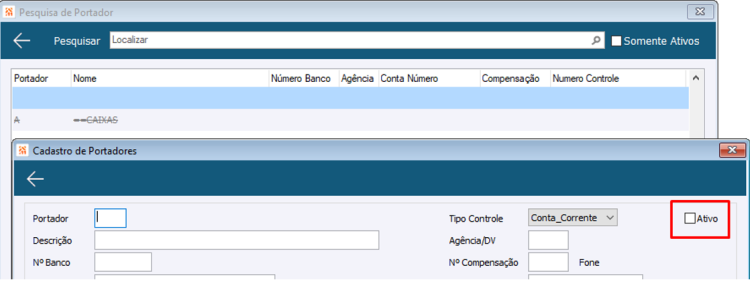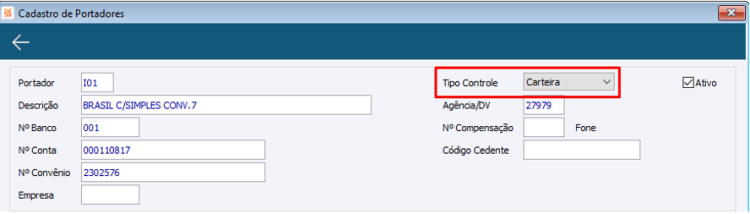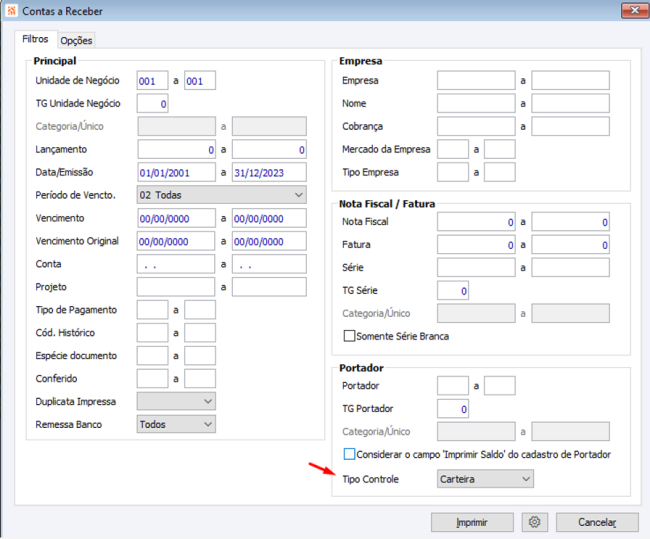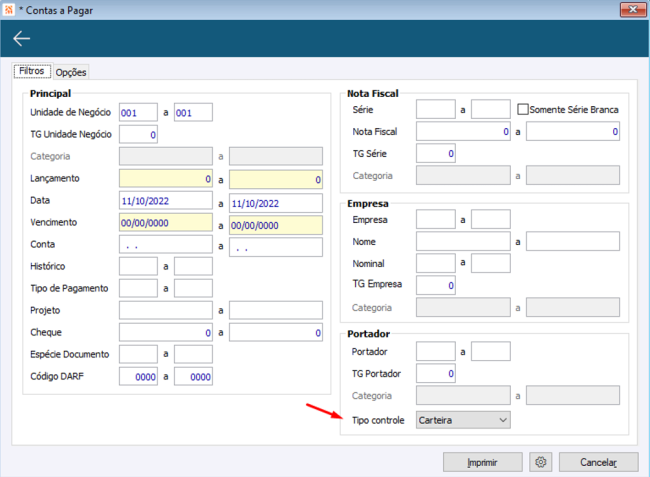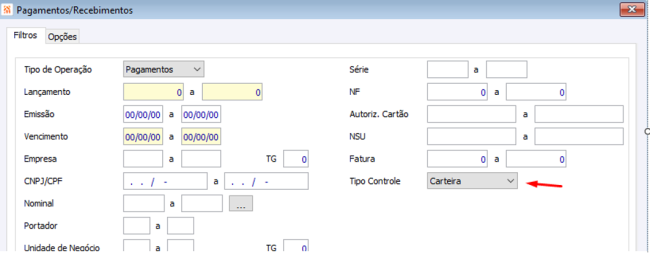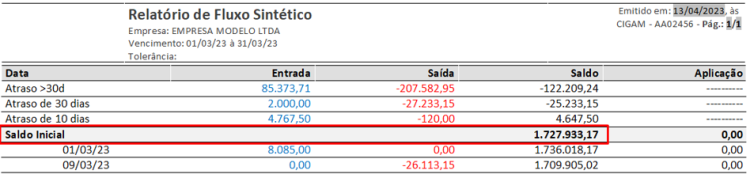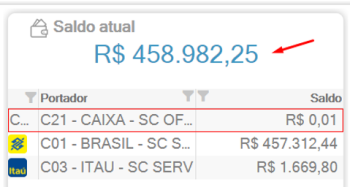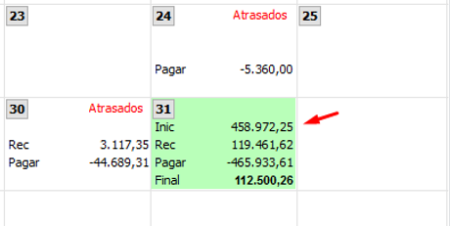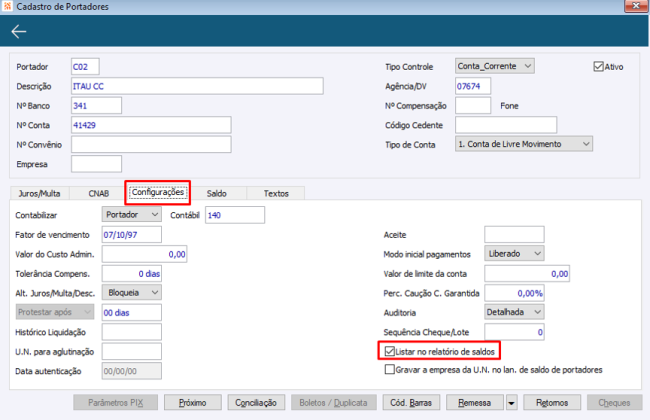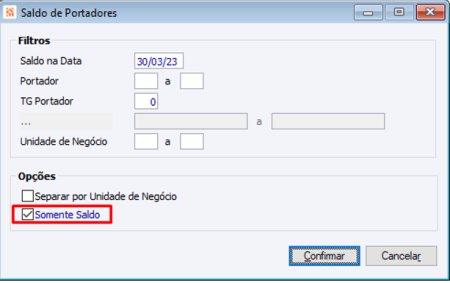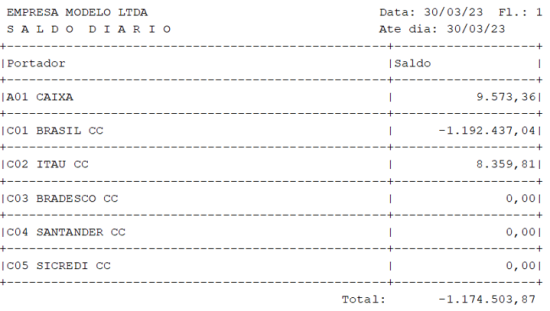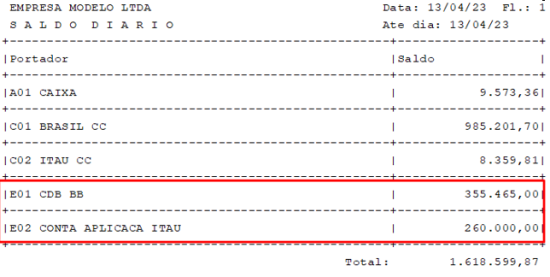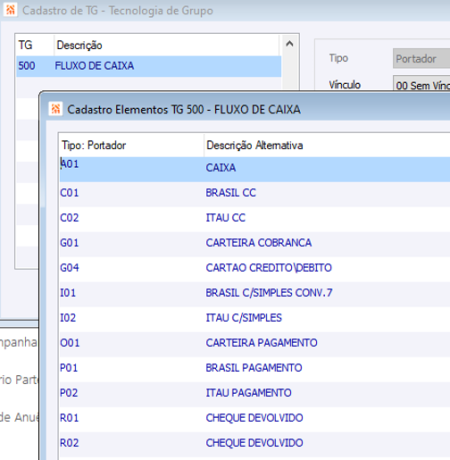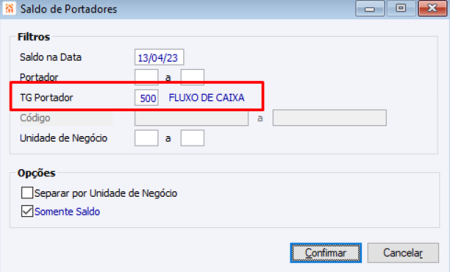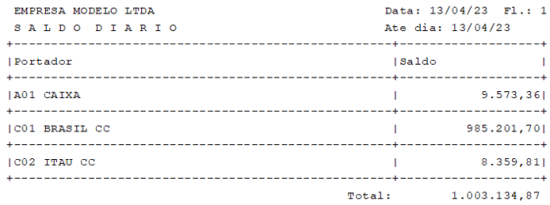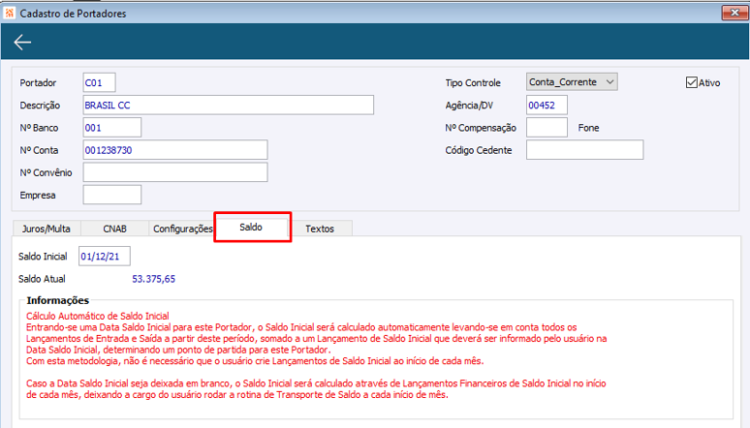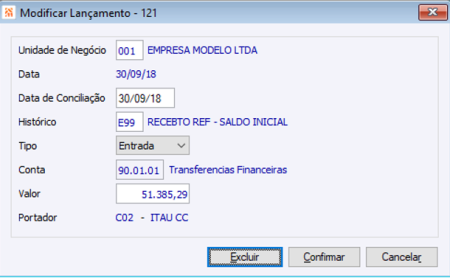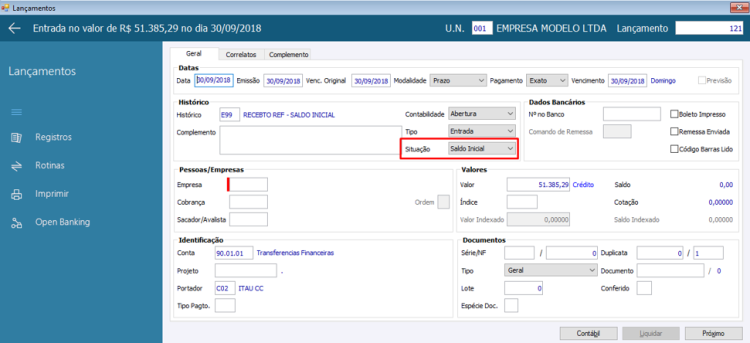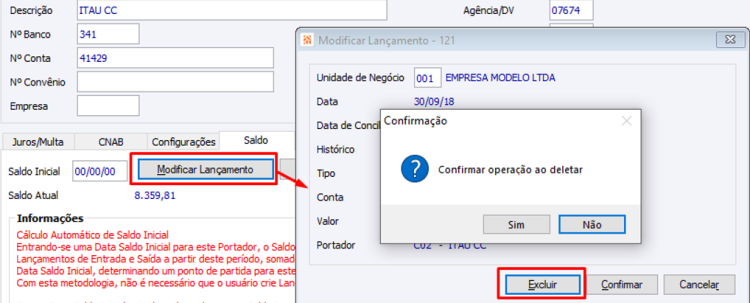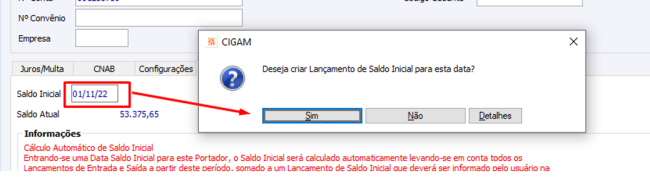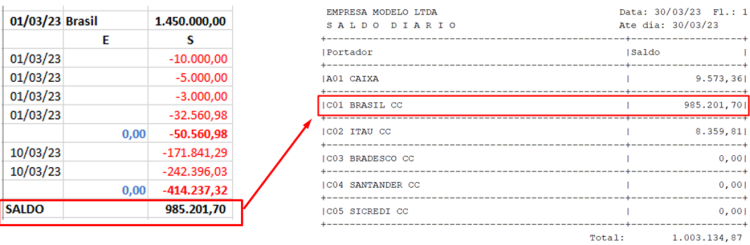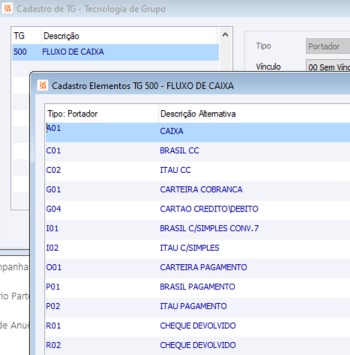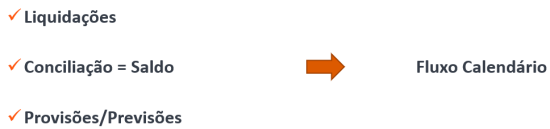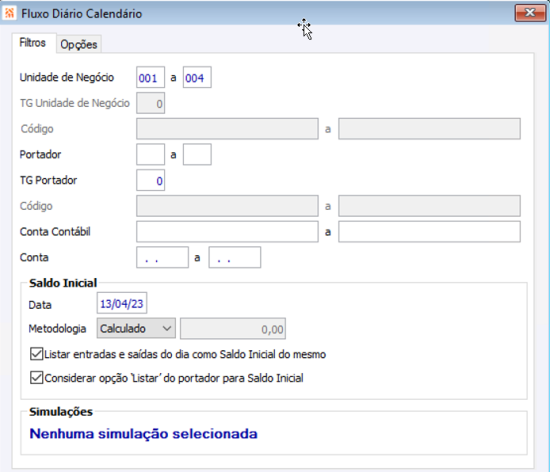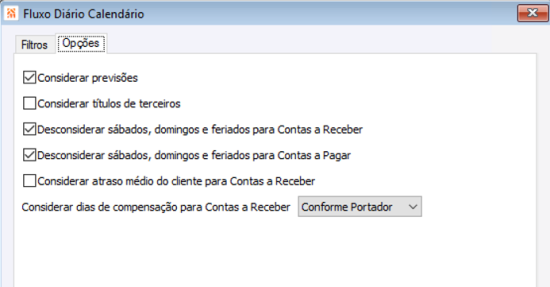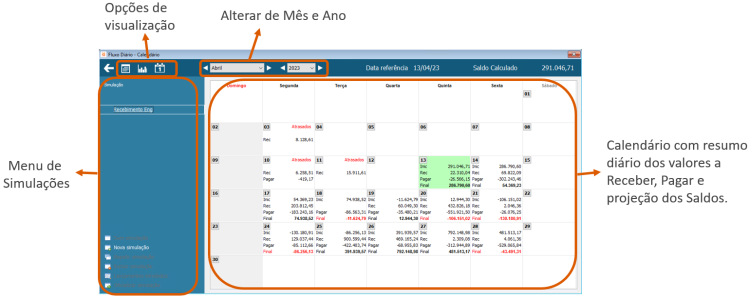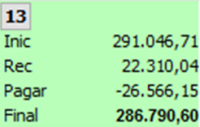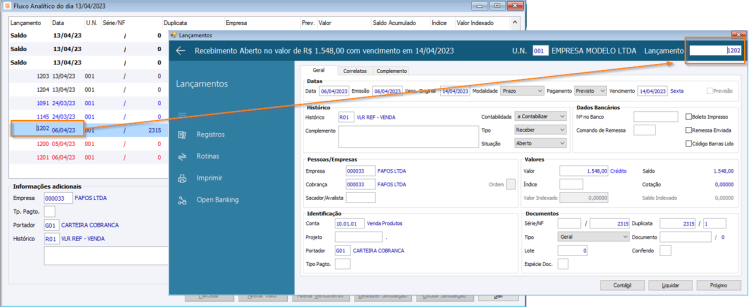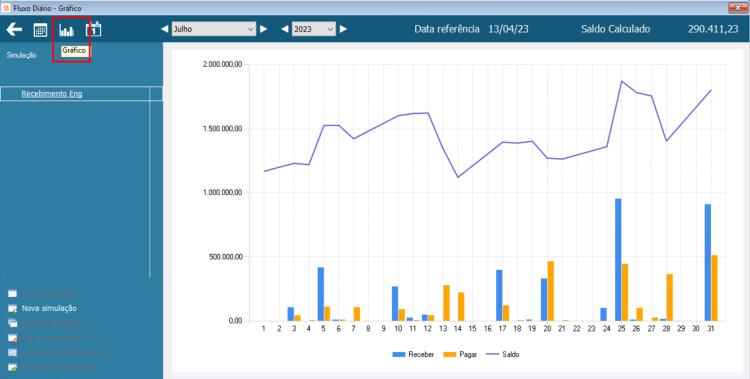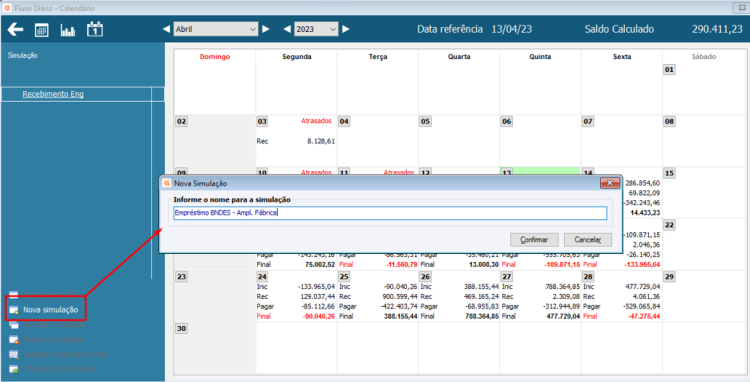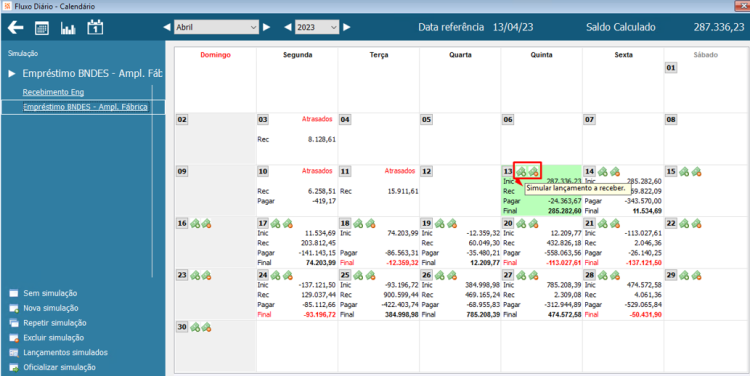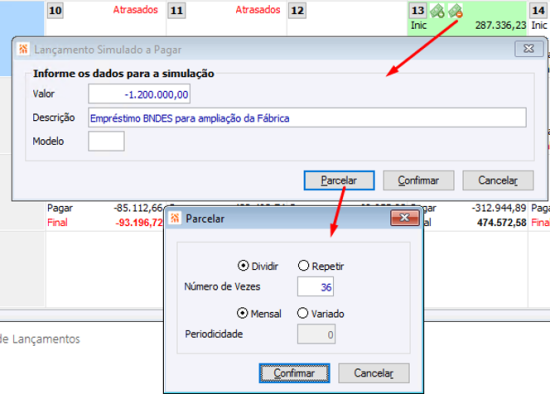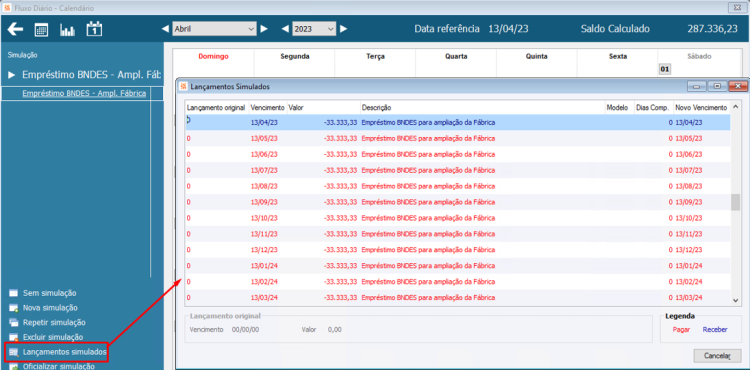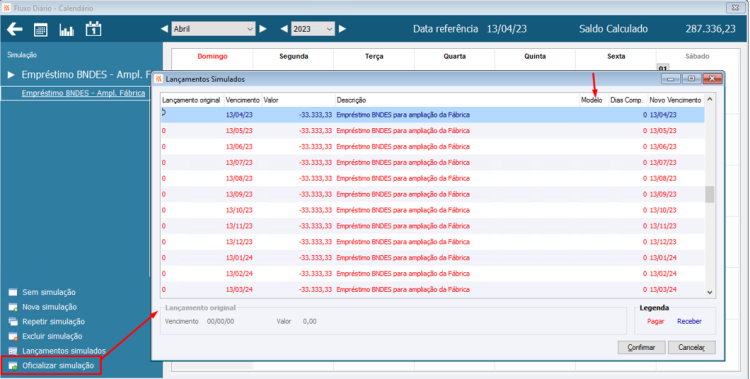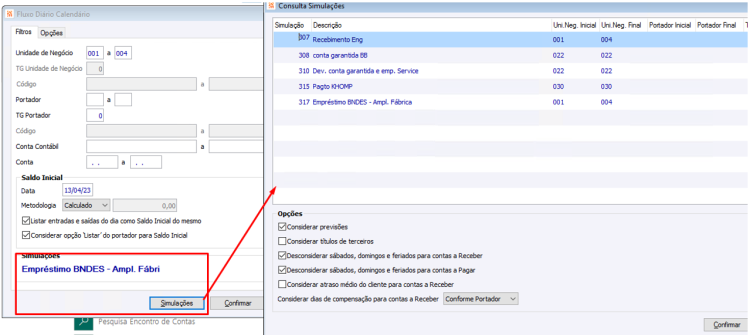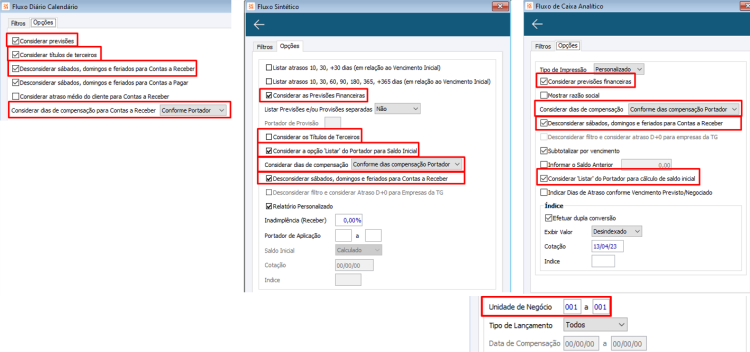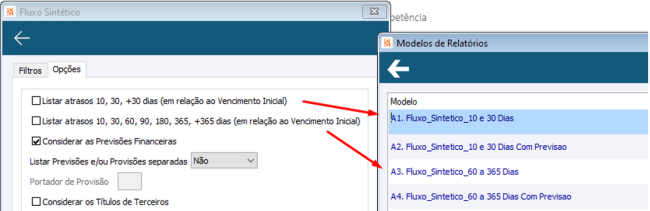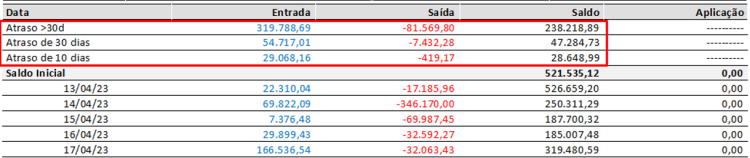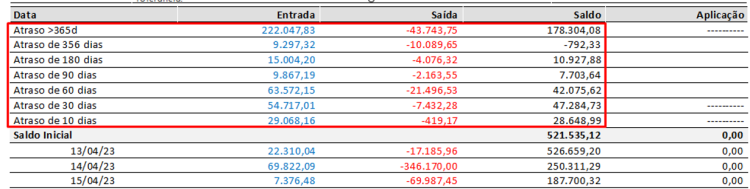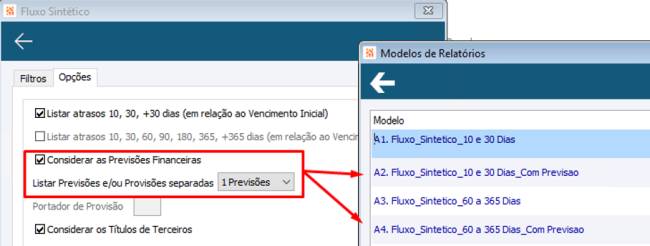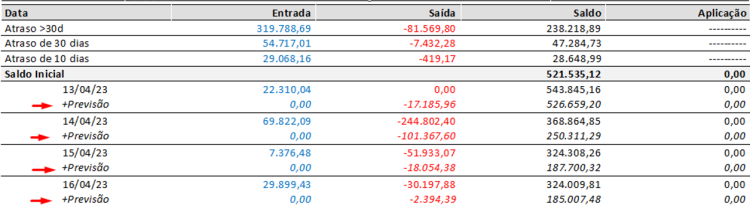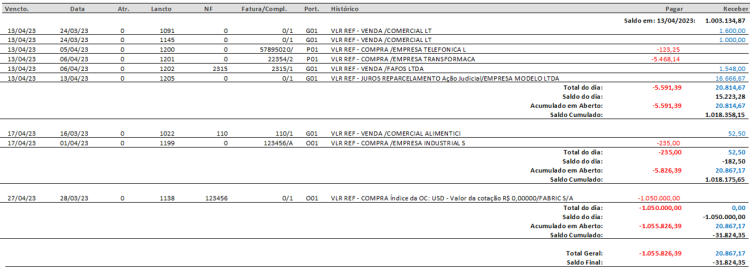Fluxo Diário Calendário
FAQ_CIGAM > FAQ_Finanças > Gestão Financeira > Fluxo Diário Calendário
Índice
Fluxo Diário Calendário
Menu: Finanças > Gestão Financeira > Pesquisas > Movimentos > Fluxo Diário - Calendário.
Benefícios
É possível visualizar, em modo calendário, os valores das contas a pagar, a receber, saldo inicial (considerando os portadores que controlam saldo) e saldo final de cada dia.
Exibe também os valores em atraso das contas a pagar e receber.
Permite a navegação por dia, mês e ano.
É interativo, pois ao clicar em cada dia é exibida a lista de lançamentos do dia, sendo possível abrir o lançamento (através do F5 no cód.) e fazer as alterações necessárias (prorrogações, etc.)
Requisitos
Lançamentos
Menu: Finanças > Gestão Financeira > Movimentos > Lançamentos.
O Fluxo de Caixa é realizado com base nos "Lançamentos Financeiros", oficiais e previsões, com isso as obrigações a pagar e os créditos a receber precisam estar registrados no sistema.
Estes Lançamentos Financeiros, obrigatoriamente, devem estar vinculados a um Portador. Não devem existir lançamentos para o Portador “branco” e recomenda-se inativar o mesmo.
Menu: Finanças > Gestão Financeira > Parâmetros >
Portadores.
Portadores
Menu: Finanças > Gestão Financeira > Parâmetros > Portadores.
No padrão de implementação do CIGAM, optamos por dividir os Portadores em “Grupos” formados por letras, com o objetivo de separar a movimentação de Entrada/Saída, Aplicações/Investimentos, Provisões/Previsões e demais tipos de movimentos.
Cada grupo recebe uma letra e um nome de identificação:>
Regime de Caixa
A Caixas
C Conta Corrente
E Investimentos/Aplicações
Provisões/Previsões - Receber
G Cobrança em Carteira
I Cobrança Bancária - Simples
J Cobrança Bancária - ...
L Cobrança Bancária - ...
Provisões/Previsões - Pagar
O Pagamento em Carteira
P Pagamento em banco
E Cheques
X Diversos (Abatimentos)
Y Adiantamentos
Tipo de Controle
Menu: Finanças > Gestão Financeira > Parâmetros > Portadores.
A partir do release V11.220404, para proporcionar uma melhor gestão dos movimentos financeiros, foi adicionado para o Cadastro de Portador a opção no "Tipo Controle" igual Carteira.
Ela deve ser utilizada para os movimentos financeiros “Abertos”, ou seja, todos movimentos a Pagar e a Receber.
Diante desse controle passa ser possível identificar através do filtro os movimentos em aberto.
Maiores informações sobre este campo, consulte:
- O que é o Tipo Controle do cadastro do Portador?
- Onde parametrizar o campo Tipo Controle dos Portadores?
Tipo Controle Portador x Relatórios
Foram evoluídos os principais relatórios de modo a ser possível fazer o filtro considerando o campo "Tipo Controle" do Portador:
Contas a Receber
Menu: Finanças > Gestão Financeira > Relatórios > Operacionais > Abertos > Receber > Contas a Receber.
Contas a Pagar
Menu: Finanças > Gestão Financeira > Relatórios >
Operacionais > Abertos >
Pagar > * Contas a Pagar.
Tipo Controle Portador x Rotinas
Outras rotinas também foram evoluídas, para possibilitar o filtro "Tipo Controle" do portador:
Pagamentos/Recebimentos
Menu: Finanças > Gestão Financeira > Movimentos >
Pagamentos/Recebimentos.
Painel Financeiro / BI
Instruções consulte o manual GF - Painel Financeiro.
Controlar Saldo
A primeira informação que temos nos relatórios ou pesquisas do Fluxo de Caixa é valor o "Saldo Inicial/Atual", que corresponde ao montante de dinheiro que está disponível para a empresa cumprir com as obrigações financeiras.
Para compor este valor o sistema identifica os Portadores que estão parametrizados para controlar o saldo e soma o valor de saldo de ambos:
Exemplo no Fluxo Sintético
Exemplo no Painel Financeiro BI
Exemplo no Fluxo Diário Calendário
Para estes Portadores deve estar selecionada a opção "Listar no relatório de saldos".
Menu: Finanças > Gestão Financeira > Parâmetros > Portadores.
Esta opção é padrão para todos os relatórios de Fluxo de Caixa e Fluxo Calendário.
Nestes programas o sistema soma o saldo de cada Portador para compor o saldo disponível para o fluxo de caixa.
E ai, como identificar quais Portadores estão com esta opção selecionada?
Emitir o relatório de "Saldo de Portadores", menu Finanças > Gestão Financeira >
Relatórios > Operacionais > Saldo de Portadores:
O relatório lista apenas os Portadores com este parâmetro selecionado. A partir desta lista deve ser avaliado se há Portadores faltando, que não são movimentados ou que seu valor não deve fazer parte do saldo disponível:
E se for necessário controlar o saldo das contas de aplicação, mas o valor destas não deve compor o saldo disponível para o fluxo de caixa?
Neste caso é necessário criar uma TG de Portadores para o Fluxo de Caixa, não incluindo os Portadores de Aplicação:
Instruções sobre como criar TG de Portadores, consulte o manual Como criar uma TG de Portadores.
Saldo Inicial do Portador
Definido os Portadores que serão considerados nos relatórios e fluxo calendário, a etapa seguinte será de cadastrar o valor de "Saldo Inicial" para cada Portador.
O primeiro passo, é definir qual será a “data de corte”, ou seja, a data que será inserido no CIGAM o valor de "Saldo", conforme o extrato da conta. Recomenda-se o início do mês.
Na guia "Saldo", do cadastro do Portador deve ser informada esta data no campo "Saldo Inicial".
Se nunca houve um registro de Saldo Inicial para o Portador, será sugerida a data inicial do mês e será apresentado o saldo calculado pelo /sistema, conforme as movimentações de Entrada e Saída do Portador:
Se o Portador possui um Saldo Inicial já registrado anteriormente, será apresentado a data deste saldo e o valor do Saldo Atual. Estará disponível os botões para Modificar este lançamento ou Visualizar o mesmo:
Se já existir um Saldo Inicial de uma implementação anterior e o valor deste está diferente do extrato da conta, recomenda-se excluir este lançamento de saldo e cadastrar um novo saldo.
Para excluir o lançamento, utiliza a opção "Modificar Lançamento" e "Excluir":
Para criar o lançamento de Saldo Inicial, informar a data de saldo e seguir com as instruções da tela:
- Data
- Histórico
- Tipo
- Conta Financeira
- Valor
OBS: a Data deve corresponder ao dia que inicia o controle no CIGAM, dia “01”, por exemplo e não ao dia anterior, pois como o nome do próprio campo sugere, é a "Data do Saldo Inicial":
Realizada a verificação do saldo de todos os Portadores, emitir novamente o relatório de "Saldo de Portadores". Se não houver lançamentos financeiros de Entrada ou Saída registrados no CIGAM no dia do Saldo Inicial, o relatório irá apresentar o valor do mesmo, caso contrário apresentará o Saldo do dia considerando o Saldo Inicial + Entradas – Saídas:
E se o Banco aplica na conta poupança o saldo da conta corrente no final do dia?
No CIGAM pode ser utilizado apenas um Portador para registrar o movimento da conta corrente e os rendimentos da poupança ou aplicação. Por este método deve ser considerado os movimentos do extrato bancário da conta corrente e poupança.
Outra opção é de cadastrar um Portador para conta corrente e outro para poupança, registrando os lançamentos de aplicação e resgate (transferência):
- C01 – Conta Corrente
- E01 – Conta Poupança/Aplicação
Utiliza-se os "Modelos de Lançamentos" para facilitar este registro. Menu Finanças > Gestão Financeira > Parâmetros > Modelos de Lançamentos.
Previsões Financeiras
Previsões Financeiras são todas as receitas e despesas que estão previstas mas que ainda são incertas, tanto em relação ao valor quanto as datas que ocorrerão.
É importante que as previsões estejam registradas no CIGAM para a visualização do cenário financeiro da empresa, permitindo uma correta tomada de decisão.
As previsões podem ser geradas diretamente no Módulo Financeiro (despesas fixas – água, luz, telefone, folha...) ou pelos demais Módulos - Contratos, Pedidos, Ordem de Compras, Gestão de Viagens, Gestão de Serviços etc.
TG de Portadores
A TG de Portadores pode ser utilizada para situações em que a análise da movimentação financeira para o Fluxo de Caixa precisa ser realizada não considerando todos os Portadores. Exemplo:
- Portador “não oficial”;
- Portador de terceiros;
- Portador de aplicações;
Fluxo de Caixa - Operacional
Iniciando como ponto de partida o dia a dia da empresa, a partir do momento que todas as liquidações (entradas e saídas) do dia anterior foram registradas, a conciliação dos Portadores que controlam o fluxo foi finalizada e as previsões estão atualizadas, o programa de ponto de partida para a análise do fluxo de caixa é o “Fluxo Calendário”:
Fluxo Diário Calendário - Filtros e Opções
Filtros
Deve-se observar a Unidade de Negócio a fim de indicar a ou as empresas que serão analisadas no fluxo.
A TG Portador é utilizado quando for implementado um TG para o Fluxo de Caixa.
Saldo Inicial
Data: data do saldo inicial. É utilizado o “dia de hoje”.
Metodologia:
- Calculado: calcula o saldo inicial dos portadores.
- Simulado: permite informar um valor de saldo inicial.
Listar Entradas e Saídas do dia como saldo inicial do mesmo: considera os movimentos de entrada e saída no ‘Saldo inicial’, caso contrário são listados no ‘Pagar’ ou ‘Receber’.
Considerar opção ‘Listar’ do Portador para Saldo Inicial: considera para saldo inicial somente os Portadores com essa opção selecionada.
Considerar previsões: os lançamentos de previsão são incluídos na consulta.
Considerar Títulos de Terceiros: Inclui no relatório lançamentos contendo Sacador/Avalista.
Opções
Considerar previsões: os lançamentos de previsão são incluídos na consulta.
Considerar Títulos de Terceiros: inclui lançamentos onde o campo ‘Sacador/Avalista’ está preenchido.
Desconsiderar Sábados, Domingos e feriados (Receber e Pagar): desconsidera os finais de semana, incluindo feriados. Lista o lançamento na segunda-feira.
Considerar atraso médio do cliente para contas a receber: altera a data do lançamento a receber conforme os dias de atraso médio do cliente.
Considerar dias de compensação:
- D + 1: lançamentos a receber serão considerados para o dia seguinte ao vencimento.
- Conforme Portador: considera os dias de compensação indicado no campo ‘Tolerância Compensação’ do Portador.
- Não considerar: não considera dias compensação.
Fluxo Diário Calendário - Tela
Para cada dia do calendário há o valor do saldo inicial, receber, pagar e saldo final projetado.
O dia correspondente a data do saldo está em destaque.
Os valores Inicial e Final dos demais dias são projeções com base nos dia anterior.
- Inic = Saldo Inicial do dia.
- Rec = Receber
- Pagar = Pagar
- Final = Saldo projetado ao final do dia
Ao selecionar o dia, os lançamentos deste são listados em nova tela. Receber em azul, Pagar em vermelho, Saída ou Entradas em preto. Se o dia é a ‘Data de Saldo’, lista também o registro deste.
O F5 sobre número do lançamento disponibiliza a visualização e edição na tela de "Lançamentos".
A opção "Gráfico" demonstra a linha de tendência do "Saldo" e barras diárias para Receber e Pagar:
Quando a "Simulação":
Esta opção permite criar uma projeção do fluxo de caixa com base em um valor a pagar ou receber.
Exemplo de um investimento que a empresa pretende realizar a ser pago em “x” vezes. Com a simulação será possível visualizar como se comportará o fluxo de caixa neste período considerando os valores já existentes e esta projeção.
As simulações são registradas apenas no Fluxo Calendário, mas é possível oficializá-las. Lançamentos financeiros são gerados com base em um ‘Modelo de Lançamento’.
Podem ser cadastradas “n” simulações e cada simulação pode ter mais de um lançamento a pagar ou receber.
Criada a Simulação, deve ser inserido o valor a Receber ou Pagar para o dia projetado que ele irá ocorrer. Este processo é realizado no botão do “dinheiro” (“+” ou “-”). Para a mesma simulação pode ser inserido valores em qualquer dia, mais de uma vez, a pagar ou receber :
Opção para visualizar os lançamentos simulados:
Opção para Oficializar uma simulação, onde serão gerados os lançamentos financeiros conforme o Modelo indicado ao criar a simulação ou ao oficializar:
Quando houver uma Simulação, será possível selecioná-la na entrada do Fluxo Calendário:
Fluxo de Caixa - Outras Dicas
Fluxo de Caixa - Painel Financeiro
O Painel Financeiro está disponível para ambientes que possuem o programa do BI.
Ele visa dispensar a necessidade imediata de pelo menos 5 relatórios utilizados diariamente do sistema financeiro. Desta forma deve-se observar o conteúdo do portal sempre com a visão do dia atual (corrente).
Maiores informações assista o vídeo:
Consulte também o manual Painel Financeiro BI. GF - Painel Financeiro
Fluxo de Caixa em formato de relatório
Para listar o Fluxo de Caixa em formato de relatório, estão disponíveis modelos sintéticos e analíticos.
Menu: Finanças > Gestão Financeira > Relatórios > Gerenciais > Fluxo Sintético.
Menu: Finanças > Gestão Financeira > Relatórios > Gerenciais > Fluxo de Caixa Analítico.
É importante destacar que os "Filtros" e "Opções" a serem preenchidos nestes relatórios, deve seguir a mesma forma que utilizado no Fluxo Calendário, inclusive ambos os programas possuem as mesmas parametrizações básicas.
Fluxo Sintético
O relatório do Fluxo Sintético possui opção de listar os títulos vencidos por período 10, 30, +30 dias de atraso ou uma faixa mais ampla de atraso. Para utilizar estas opções no modelo “Personalizado” é necessário ter o modelo parametrizado:
Outra opção neste relatório, que está vinculada a anterior, é de listar as Previsões separadamente e também exige modelos personalizados específico:
Fluxo de Caixa Analítico
Este relatório lista os lançamentos financeiros, com opção de totalização por data de vencimento, apresentando as informações de pagar, receber, saldo do dia, saldo em aberto e saldo acumulado: